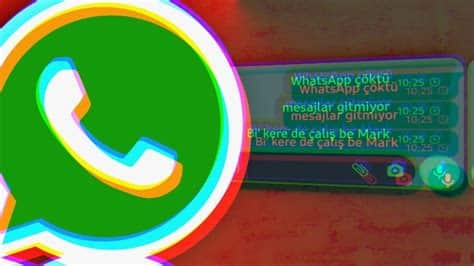Instagram hesabınıza sorunsuz erişim sağlamak ve uygulama performansını iyileştirmek için bazı adımlar atabilirsiniz. Bu blog yazısında, Instagram uygulamasında karşılaşılan yaygın sorunları gidermek için kullanabileceğiniz bazı ipuçlarını paylaşacağız. Uygulamayı yeniden başlatmak, telefonunuzun işletim sistemini güncellemek, internet bağlantınızı kontrol etmek, önbelleği temizlemek ve Instagram hesabınızı çıkış yapıp yeniden giriş yapmak gibi basit ama etkili adımlar atabilirsiniz. Bunların yanı sıra, cihazınızdaki depolama alanını kontrol etmek, Instagram uygulamasını güncellemek ve destek ekibiyle iletişime geçmek gibi ileri düzey adımları da deneyebilirsiniz. Sorunlarınızın çözümü için size rehberlik etmek için buradayız.
Bu Yazımızda Neler Var
Uygulamayı yeniden başlatın
Birçok insanın karşılaştığı bir sorun olan uygulama çökmeleri, telefonun performansını olumsuz etkileyebilir ve kullanıcı deneyimini engelleyebilir. Ancak, çoğu zaman basit bir yöntem olan uygulamayı yeniden başlatmak sorunu çözebilir. Uygulamayı yeniden başlatmak, uygulamanın belleğini ve geçici verilerini temizler ve baştan başlatır.
Uygulamayı yeniden başlatmanın farklı yöntemleri bulunmaktadır. Eğer Android kullanıcısı iseniz, uygulamayı yeniden başlatmak için ekranın altında bulunan ‘Geri’ düğmesini kullanabilirsiniz. Daha sonra uygulama üzerindeki ‘Çıkış’ veya ‘Kapat’ seçeneğini seçerek uygulamayı tamamen kapatın. Ardından uygulamayı ana ekranınızda bulup yeniden başlatabilirsiniz.
Eğer iPhone kullanıcısı iseniz, uygulamayı yeniden başlatmak için ana ekranda çift tıklayarak açık olan uygulamaların listesini görüntüleyin. Ardından uygulamayı yukarıya sürükleyerek tamamen kapatın. Son olarak uygulamayı yeniden başlatmak için ana ekranda bulup tıklayabilirsiniz.
Uygulamayı Yeniden Başlatmanın Faydaları
- Uygulama çökmelerini giderir.
- Uygulamanın hafızasını ve geçici verilerini temizler.
- Uygulamayı ilk başlatırken daha hızlı açılmasını sağlar.
- Telefonun performansını iyileştirir.
Uygulamayı Yeniden Başlatmanın Önemi
Bazı durumlarda uygulama çökmeleri, telefondaki diğer uygulamaların da performansını etkileyebilir. Ayrıca uygulama çökmeleri, telefonun bataryasını daha hızlı tüketebilir. Bu nedenle uygulamayı yeniden başlatmak, telefonunuzun genel performansını ve batarya ömrünü iyileştirebilir.
Sonuç
Uygulama çökmeleri, telefon kullanıcıları için oldukça rahatsız edici bir durum olabilir. Ancak, uygulamayı yeniden başlatmak gibi basit bir yöntemle bu soruna çözüm bulabilirsiniz. Uygulamayı yeniden başlatmak, çoğu zaman sorunu gidermek için yeterli olacaktır. Uygulamayı yeniden başlatarak telefonunuzun performansını ve kullanıcı deneyimini iyileştirebilirsiniz.
Telefonunuzun işletim sistemini güncelleyin
Telefonunuzun işletim sistemini güncellemek, cihazınızı güvenli, verimli ve yeniliklere açık tutmanın önemli bir yoludur. İşletim sistemi güncellemeleri, güvenlik yamalarını, hata düzeltmelerini ve yeni özellikleri sağlar. Ayrıca, uygulamalarınızın ve cihazınızın uyumlu olması için gereklidir.
Öncelikle, işletim sisteminizin güncel olup olmadığını kontrol etmek önemlidir. Bunun için Ayarlar menüsüne gidin ve İşletim Sistemi bölümünü bulun. Bu bölümde, cihazınızın mevcut işletim sistemi sürümünü görebilirsiniz. Eğer güncel olmayan bir sürüm varsa, sistem sizden güncelleme yapmanızı isteyecektir.
İşletim sistemi güncellemelerini yapmak için Wi-Fi bağlantısı kullanmanız önerilir. Çünkü güncellemeler genellikle büyük dosyalar içerir ve Wi-Fi, daha hızlı ve daha istikrarlı bir bağlantı sağlar. Ayrıca, telefonunuzun bataryasının şarj seviyesinin yeterli olduğundan emin olun. Güncelleme sırasında telefonunuzun bataryası bitmesi durumunda cihazınız zarar görebilir.
İşletim sistemi güncellemeleri, cihazınızın performansını artırabilir ve yeni özelliklere erişim sağlayabilir. Bu nedenle, Telefonunuzun işletim sistemini güncellemek için Ayarlar menüsündeki İşletim Sistemi bölümünü kontrol etmeniz önemlidir. Bu şekilde telefonunuzun en güncel sürümüne sahip olabilir ve daha iyi bir kullanıcı deneyimi elde edebilirsiniz. Unutmayın, güncelleme işlemi zaman alabilir, bu yüzden güncellemeyi yapmadan önce telefonunuzda yeterli zamanınız olduğundan emin olun.
İnternet bağlantınızı kontrol edin
İnternet bağlantısı, günümüzde hayatımızın vazgeçilmez bir parçası haline gelmiştir. Evde, işte veya dışarıda olmamız fark etmeksizin, hemen hemen her yerde internete bağlanmak istiyoruz. Ancak bazen internet bağlantımızda sorunlar yaşayabiliriz. Bu nedenle, internet bağlantımızı düzgün bir şekilde kontrol etmek önemlidir.
Öncelikle, internet bağlantınızın düzgün bir şekilde çalışıp çalışmadığını kontrol edin. Bunun için bilgisayarınızda veya mobil cihazınızda internet tarayıcısını açın ve bir web sitesine girin. Sayfa hızlı bir şekilde yükleniyorsa, internet bağlantınızın iyi olduğunu söyleyebiliriz. Ancak sayfa yüklenmesi uzun sürüyorsa veya hiç yüklenmiyorsa, internet bağlantınızda bir sorun olabilir.
İnternet bağlantınızda sorun olduğunu düşündüğünüzde, ilk yapmanız gereken modem veya yönlendirici gibi ağ cihazlarını kontrol etmektir. Bu cihazları yeniden başlatarak sorunun düzelip düzelmediğini görebilirsiniz. Ayrıca, kabloların düzgün şekilde bağlı olduğundan emin olun. Kabloların gevşek veya hasarlı olması internet bağlantınızı etkileyebilir.
Liste
- İnternet bağlantınızın çalışıp çalışmadığını kontrol edin.
- Modem veya yönlendirici gibi ağ cihazlarını kontrol edin.
- Kabloların düzgün şekilde bağlı olduğundan emin olun.
Tablo
| Ağ Cihazı | Durumu |
|---|---|
| Modem | Çalışıyor |
| Yönlendirici | Çalışıyor |
Önbelleği temizleyin
Önbellek, bir uygulamanın veya web sitesinin geçici olarak depoladığı verileri saklayan bir bellek türüdür. Bilgisayarınızın veya cep telefonunuzun önbelleğini temizlemek, daha hızlı ve verimli bir sistem deneyimi yaşamanıza yardımcı olabilir. Önbellek, tarayıcınızın daha önce ziyaret ettiğiniz web sayfalarını daha hızlı yüklemesine olanak tanırken, uygulamaların daha hızlı çalışmasını sağlar.
Önbelleğin temizlenmesi, biriken gereksiz verilerin silinmesine yol açar ve bu da cihazınızın depolama alanında daha fazla yer açar. Ayrıca, önbelleğin temizlenmesi, tarayıcınızın veya uygulamanın yeni güncellenmiş verileri ve içerikleri doğru şekilde yüklemesini sağlar. Bu nedenle, önbelleği düzenli olarak temizlemek, cihazınızın performansını artırabilir ve sorunları çözebilir.
Önbelleği temizlemek için aşağıdaki adımları izleyebilirsiniz:
- Adım 1: Tarayıcınızı veya uygulamayı açın ve ayarlar bölümünü bulun.
- Adım 2: Ayarlar bölümünde, genellikle “Ayarlar” veya “Ayarlar” altında yer alan “Gizlilik ve Güvenlik” veya benzer bir seçeneği bulun.
- Adım 3: “Gizlilik ve Güvenlik” altında, genellikle “Tarama Verilerini Temizle” veya benzer bir seçeneği bulun.
- Adım 4: “Tarama Verilerini Temizle” seçeneğini seçin ve ardından önbelleği temizlemek istediğiniz zaman aralığını belirleyin.
- Adım 5: Önbelleği temizlemek için “Temizle” veya benzer bir düğmeyi tıklayın veya seçin.
- Adım 6: İşlem tamamlandığında, tarayıcınızı veya uygulamayı yeniden başlatın ve temizlenmiş önbelleğin tadını çıkarın.
| Avantajlar | Dezavantajlar |
|---|---|
| • Daha hızlı web sayfası yükleme süreleri | • Önbelleğin temizlenmesiyle önbelleğe alınmış veriler kaybolur |
| • Daha hızlı uygulama açılışları | • Önbelleği temizlemek, geçici olarak daha fazla işlem gücü gerektirebilir |
| • Daha fazla depolama alanı | • Önbellek temizleme işlemi zaman alabilir |
Instagram hesabınızı çıkış yapın ve tekrar giriş yapın
Instagram hesabınızı çıkış yapmak ve tekrar giriş yapmanın bazı faydaları vardır. Bu yöntem, internet bağlantınızda yaşanan sorunları çözebilir, gizlilik ayarlarınızı güncelleyebilir ve uygulama hatalarını gidermenize yardımcı olabilir. İşte Instagram hesabınızı çıkış yaparak ve tekrar giriş yaparak elde edebileceğiniz bazı avantajlar:
1. İnternet Bağlantısı Sorunlarını Giderme: Instagram uygulamasında birçok işlev çevrimiçi çalışır. Ancak bazen internet bağlantısı sorunları nedeniyle gönderilerinizi yüklemekte veya hikayelerinizi paylaşmakta zorluk yaşayabilirsiniz. Hesabınızdan çıkış yaparak, internet bağlantınızı kontrol edebilir ve sorunları gidermek için yeniden giriş yapabilirsiniz.
2. Gizlilik Ayarlarını Güncelleme: Instagram hesabınızın gizlilik ayarlarında değişiklik yapmanız gerekebilir. Örneğin, hesabınızı gizli hale getirmek isteyebilir veya sadece belirli kişilerin size mesaj göndermesine izin vermek isteyebilirsiniz. Hesabınızdan çıkış yaparak, gizlilik ayarlarınızı güncelleyebilir ve istediğiniz düzenlemeleri yapabilirsiniz.
3. Uygulama Hatalarını Giderme: Bazı durumlarda Instagram uygulamasında hatalar yaşanabilir. Bu hatalar, gönderilerinizi görüntülemekte veya yeni içerik paylaşmakta sorunlara neden olabilir. Hesabınızı çıkış yaparak ve tekrar giriş yaparak, uygulamayı yeniden başlatmış olursunuz ve bu da potansiyel olarak hata problemlerini çözebilir.
Bu nedenlerle, Instagram hesabınızı çıkış yaparak ve tekrar giriş yaparak çeşitli sorunları çözebilir ve uygulamayı daha başarılı bir şekilde kullanabilirsiniz. Bunun için sadece ayarlar menüsünden çıkış yap seçeneğini tıklayın ve ardından tekrar kullanıcı adınızı ve şifrenizi girerek hesabınıza giriş yapın.
Cihazınızdaki depolama alanını kontrol edin
Cihazınızdaki depolama alanı, telefonunuzda bulunan dosyaların ve uygulamaların saklandığı alandır. Telefonunuzdaki depolama alanının ne kadar dolu olduğunu kontrol etmek, cihazınızın düzgün şekilde çalışmasını sağlamak için önemlidir. Aşırı dolu bir depolama alanı, telefonunuzun yavaşlamasına ve uygulamaların düzgün çalışmamasına neden olabilir. Bu nedenle, cihazınızdaki depolama alanını düzenli olarak kontrol etmek ve gerektiğinde temizlemek önemlidir.
Depolama alanını kontrol etmek için, ayarlara gidin ve “Depolama” veya “Cihaz” seçeneğini bulun. Bu menüde, cihazınızdaki toplam depolama alanını ve kullanılan depolama alanının ne kadar olduğunu görebilirsiniz. Ayrıca, hangi uygulamaların veya dosyaların depolama alanını en çok kullandığını da görebilirsiniz.
Depolama alanını boşaltmak için, kullanmadığınız uygulamaları silin veya gereksiz dosyaları kaldırın. Ayrıca, fotoğrafları veya videoları yedekleyerek cihazınızdan silebilirsiniz. Bu şekilde, depolama alanını boşaltarak telefonunuzun performansını artırabilirsiniz.
- Kullanmadığınız uygulamaları ve oyunları silin.
- Gereksiz dosyaları manuel olarak temizleyin.
- Fotoğraf ve videoları yedekleyin ve telefonunuzdan silin.
- Bulutta depolama hizmetlerini kullanarak dosyalarınızı taşıyın.
| Dosya Türü | Boyut |
|---|---|
| Fotoğraflar | 2.5 GB |
| Videolar | 1.8 GB |
| Uygulamalar | 1.2 GB |
| Müzik | 0.5 GB |
Cihazınızdaki depolama alanını düzenli olarak kontrol etmek ve gerektiğinde temizlemek, telefonunuzun daha iyi çalışmasını sağlar. Bu sayede daha fazla uygulama ve dosya yükleyebilir ve cihazınızı daha verimli bir şekilde kullanabilirsiniz.
Instagram uygulamasını güncelleyin
Instagram uygulamasını güncellemek, kullanıcı deneyimini geliştirmek ve yeni özelliklere erişim sağlamak için önemli bir adımdır. Güncellemeler, genellikle hataları düzeltmeye, performansı artırmaya ve kullanıcılarına daha iyi bir deneyim sunmaya yönelik iyileştirmeler içerir. Bu nedenle, Instagram uygulamanızı düzenli olarak güncellemek, en iyi kullanıcı deneyimini elde etmenin önemli bir parçasıdır.
Güncellemeler, genellikle kullanıcıların gereksinimlerini karşılamak ve uygulamanın daha iyi çalışmasını sağlamak amacıyla yayınlanır. Instagram uygulamanızı güncel tutmak, yeni özelliklere erişim sağlamanızı ve uygulamayı daha hızlı ve daha güvenli bir şekilde kullanmanızı sağlar. Bu nedenle, güncellemeleri ihmal etmemek önemlidir.
Instagram uygulamasını güncellemek için aşağıdaki adımları izleyebilirsiniz:
- App Store veya Google Play Store’a gidin.
- Arama çubuğuna “Instagram” yazın.
- Instagram uygulamasını bulun ve üzerine dokunun.
- “Güncelle” düğmesini seçin.
- Güncellemenin indirilmesini ve yüklenmesini bekleyin.
- Yükleme tamamlandıktan sonra “Aç” düğmesini seçin.
| Güncelleme Numarası | Yayınlanma Tarihi | Özellikler |
|---|---|---|
| v10.0.1 | 15 Mayıs 2021 | – Yeni arayüz tasarımı eklendi- Hatalar düzeltildi- Performans iyileştirmeleri yapıldı |
| v9.2.0 | 20 Ocak 2021 | – Özel filtreler eklendi- Hikayeler üzerine emoji ekleme özelliği getirildi- Güvenlik önlemleri güncellendi |
Instagram uygulamanızı güncel tutmanın önemli olduğunu unutmayın. Bu, yeni özelliklere erişim sağlayarak uygulamayı daha verimli ve güvenli hale getirir. Ayrıca, güncellemeler hataların düzeltilmesine ve performansın artırılmasına yardımcı olur. Düzenli olarak güncellemeleri kontrol etmek ve gerektiğinde güncelleme yapmak, Instagram deneyiminizi olumlu yönde etkileyecektir.
Destek ekibiyle iletişime geçin
Destek ekibiyle iletişime geçmek, karşılaştığınız sorunları çözmek ve teknik destek almak için oldukça önemlidir. İhtiyaç duyduğunuz durumlarda destek ekibiyle iletişim kurarak, sorunlarınızın çözümü için gerekli adımları atabilirsiniz.
Destek ekibiyle iletişime geçmek için genellikle şu yöntemleri kullanabilirsiniz:
- Telefon: Birçok şirket destek ekibine telefon üzerinden ulaşma imkanı sunar. Müşteri hizmetleri numarasını arayarak, sorununuzu anlatabilir ve çözüm için yardım talep edebilirsiniz.
- E-posta: Şirketlerin çoğu, destek ekibiyle iletişim kurmak için e-posta adresleri sağlar. Sorununuzu detaylı bir şekilde anlatabileceğiniz bir e-posta göndererek, yardım talep edebilirsiniz.
- Canlı Sohbet: Bazı şirketler, destek ekibiyle canlı sohbet üzerinden iletişim imkanı sunar. Web sitesinde bulunan canlı sohbet butonuna tıklayarak, anında yardım alabilirsiniz.
Destek ekibiyle iletişime geçerken, sorununuzu detaylı bir şekilde ifade etmeye özen göstermelisiniz. Sorununuzla ilgili her türlü bilgiyi paylaşarak, çözüm sürecini hızlandırabilirsiniz. Ayrıca, destek ekibiyle olan iletişiminizi kaydetmek için notlar almanız da faydalı olabilir. Böylece, daha sonra tekrar aynı sorunu yaşarsanız veya süreçle ilgili herhangi bir sorun olursa, daha önce yapılan iletişim kayıtlarını referans alabilirsiniz.
Sık Sorulan Sorular
Sorunuz: Instagram uygulaması neden açılmıyor?
Cevap: Instagram uygulamasının açılmamasının birkaç nedeni olabilir. Bu sorunu çözmek için öncelikle uygulamayı yeniden başlatmayı deneyebilirsiniz. Ayrıca telefonunuzun işletim sistemini güncellemek, internet bağlantınızı kontrol etmek ve önbelleği temizlemek de sorunu çözebilir. Ayrıca Instagram hesabınızdan çıkış yapmak ve tekrar giriş yapmak da deneyebileceğiniz bir çözüm olabilir.
Sorunuz: Instagram uygulamasını güncellemek neden önemlidir?
Cevap: Instagram uygulamasını güncellemek önemlidir çünkü güncellemeler genellikle uygulamanın performansını ve güvenliğini iyileştirir. Ayrıca yeni özellikler ve iyileştirmeler de getirebilir. Güncel bir uygulamayı kullanmak, daha sorunsuz bir deneyim sunar ve güncel güvenlik önlemleriyle korunmanızı sağlar.
Sorunuz: Instagram hesabımı nasıl çıkış yapabilirim?
Cevap: Instagram hesabınızdan çıkış yapmak için aşağıdaki adımları izleyebilirsiniz: 1. Profilinizi açın 2. Sağ üst köşeden üç çizgi şeklindeki menüye gidin 3. Aşağı kaydırın ve “Çıkış Yap” seçeneğine dokunun 4. Çıkış yapmak istediğinizi onaylamak için “Evet” seçeneğine dokunun.
Sorunuz: Instagram hesabımı nasıl güncelleyebilirim?
Cevap: Instagram hesabınızı güncellemek için aşağıdaki adımları takip edebilirsiniz: 1. Profilinizi açın 2. Sağ üst köşeden üç çizgi şeklindeki menüye gidin 3. Ayarlar seçeneğine dokunun 4. Profil bilgilerini düzenlemek istediğiniz bölüme gidin 5. Değişiklikleri yapın ve “Kaydet” butonuna dokunun.
Sorunuz: Depolama alanım dolu olduğunda Instagram uygulamasını nasıl düzeltebilirim?
Cevap: Depolama alanınızın dolu olması durumunda Instagram uygulamasını düzeltebilmek için aşağıdaki adımları izleyebilirsiniz: 1. Ayarlar menüsüne gidin 2. Depolama ve USB seçeneğini seçin 3. “Uygulama Yöneticisi” veya “Uygulamalar” bölümüne gidin 4. Instagram uygulamasını bulun ve üzerine dokunun 5. Uygulama bilgilerini görüntüle seçeneğine dokunun 6. Önbelleği temizle ve verileri sil seçeneklerine sırasıyla dokunun.
Sorunuz: Instagram’u kullanırken hangi sorunlara çözüm bulabilirim?
Cevap: Instagram’u kullanırken karşılaşılan yaygın sorunlara aşağıdaki şekillerde çözüm bulabilirsiniz: – Gönderilerinizi paylaşırken sorun yaşıyorsanız, öncelikle internet bağlantınızı kontrol edin ve güncel bir Instagram uygulaması kullandığınızdan emin olun. – Keşfet sayfasında ilgi çekici içerikler görmüyorsanız, tercihlerinizi ve takip ettiğiniz hesapları gözden geçirin. – Bildirimlerle ilgili sorun yaşıyorsanız, telefonunuzun bildirim ayarlarını kontrol edin ve gerekli izinleri verdiğinizden emin olun. – Hesabınızla ilgili bir sorun yaşıyorsanız, Instagram destek ekibiyle iletişime geçebilirsiniz.
Sorunuz: Instagram hesabımı nasıl kapatırım?
Cevap: Instagram hesabınızı kapatmak için aşağıdaki adımları izleyebilirsiniz: 1. Instagram’ın web sitesine gidin ve oturum açın 2. Hesaplarım sayfasına gidin ve “Düzenle” seçeneğine tıklayın 3. “Hesabımı geçici olarak devre dışı bırak” seçeneğini seçin 4. Hesabınızı neden devre dışı bırakmak istediğinizi seçin ve şifrenizi girin 5. Devre dışı bırakma işlemi için “Geçici Olarak Devre Dışı Bırak” butonuna tıklayın.